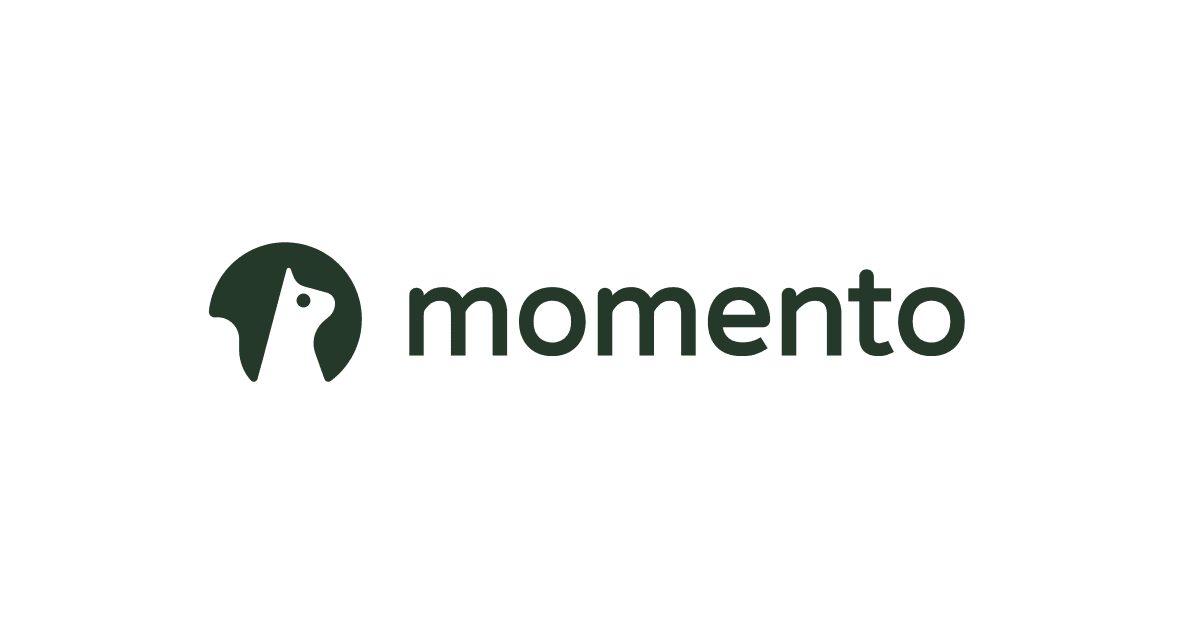Amazon DynamoDBのユーザー設定をひととおり試してみた
こんにちは。サービスグループの武田です。
Amazon DynamoDBをマネジメントコンソールでぽちぽちしていたら設定[Preview]というメニューが追加されていることに気付きました。というわけで、用意されている設定をひととおり試してみましたので、その結果をお届けします。
ユーザー設定とは
DynamoDBのマネジメントコンソールの、レイアウトや項目に関するデフォルト設定を変更できる機能です。設定した内容は IAMユーザー 単位で保存され、すべてのリージョンおよびすべてのテーブル で適用されます。スイッチロールなどをすると、スイッチ先で設定されている内容が適用されます。
なお、設定した内容はあくまでコンソールを開いたときの初期設定ですので、各ページで表示を切り替えることは可能です。その場合、ページを切り替えればまた初期設定に戻ります。そのため、よく使用するモードについてはユーザー設定として保存しておくと効率がよくなりそうです。
やってみた
設定画面は次のようになっています。
テーブル詳細表示モード
垂直分割。テーブルのリストと詳細が左右のペインに分かれて表示されます。
水平分割。テーブルのリストと詳細が上下のペインに分かれて表示されます。
完全。テーブルのリストが隠れ、詳細のみが表示されます。
ナビゲーションバーの表示
はい。左側にナビゲーションバーが常に表示されています。
いいえ。ナビゲーションバーが隠れ画面に広く表示されています。なお左上の矢印をクリックするとナビゲーションバーが表示されます。
デフォルトの入力ページ
他のサービスなどからDynamoDBのコンソールにアクセスしたとき、表示されるページです。
ダッシュボード。
テーブル。
項目エディタモード
テーブルの項目を追加・変更するときのエディタのモードです。
ツリー。キーと値がグラフィカルに表示されます。
テキスト。JSONを直接編集します。
項目のデフォルトクエリタイプ
スキャン。テーブルのすべての項目を読み込みます。
クエリ。プライマリキー値に基づいて項目を検索します。
項目タブにアクセスするときに自動スキャンオペレーションを実行
上記の項目のデフォルトクエリタイプがスキャンの場合のみ設定できます。
はい。項目タブにアクセスすると自動的にスキャンされ結果が表示されます。
いいえ。自動的にスキャンされません。
最後に
ユーザー設定のそれぞれの設定についてお届けしました。プレビューということですので、今後変更が入る可能性はあります。また気付いたことがあったらまとめる予定です。
7月7日はクラスメソッドの創立記念日ということで、毎年エントリを投稿するのが習わしらしいです。他のメンバーも思い思いのエントリを上げていきますのでぜひご覧ください!















![[アップデート] Amazon DynamoDB の一部クォータ引き上げリクエストが数分以内に自動承認されるようになったので、どのクォータ項目が対象なのか調べてみた](https://images.ctfassets.net/ct0aopd36mqt/wp-thumbnail-8e5149b9e16d885e7f81fee054898d99/ff93e85e9dd30e05398e5f8175186192/amazon-dynamodb)